1、新建FLASH文件,设置文档的属性如图所示。

2、按CTRL+F8快捷键新建图形元件并将其命名为“circle”,单击“确定”按钮进入该图形元件的编辑环境。
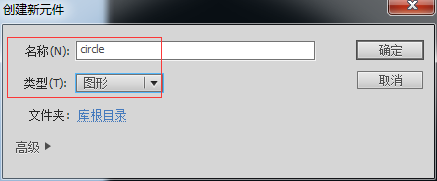
3、选择“窗口——颜色”,打开颜色面板,选择“径向渐变”,将左侧的取色框设置为白色,右侧的取色框设置为黑色,并将透明度调为0,如图所示。
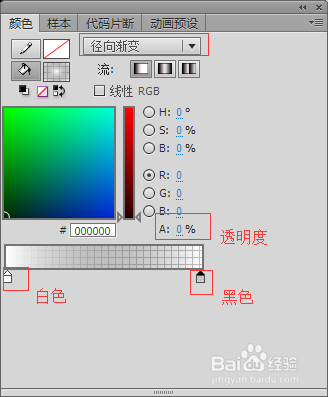
4、单击椭圆工具,在属性栏中将椭圆的边色框去掉,按住SHIFT键在舞台上拖动一个正圆,如图所示。


5、按CTRL+F8快捷召堡厥熠键新建一个图形元件,将其命名“circle in it”。单击“确定”按钮,进入该元件的编辑环境。将刚刚编辑好的circle元件从库中拖入尉唤慕肢舞台,调整其大小并将其透明度调节为65%,如图。
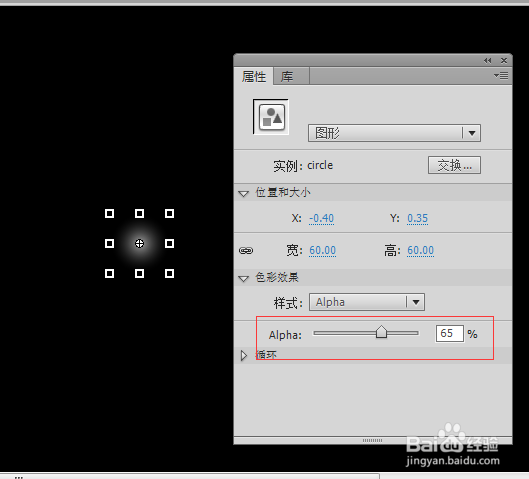
6、按CTRL+F8新建一个影片剪辑元件,命名为“circle_mc”,单击“确定”进入该影片剪辑的编辑环境。

7、将circle in it从库中拖入舞台。选中该层第18帧,按F6键复制关键帧。选中第18帧并在舞台中碚枞凇悄选中该圆,单击工具栏中的任意变形工具,按住SHIFT键将该圆等比例缩小。在属性面析中将该实例的透明度调节为0。

8、选中两个关键帧中的任意一帧,单击右键,选择创建传统补间。如图。
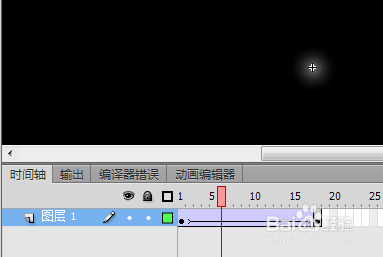
9、按CTRL+F8再新建一个影片剪辑元件,命名为“final_mc”,单击确定进入该影片剪辑编辑环境。
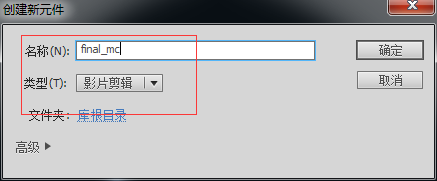
10、从库中将circle_mc影片剪辑拖入舞台,在属性面板中将其实例名称命名为“my_mc”,如图。
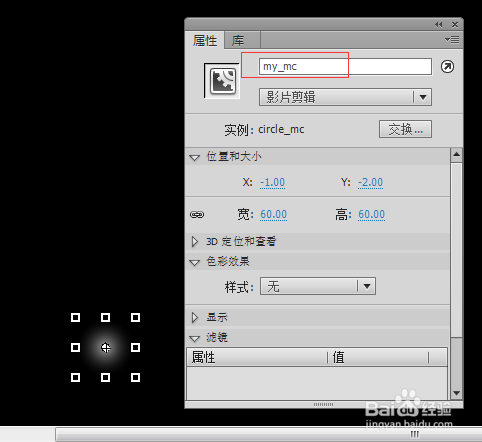
11、选中该层第18帧按F5键延续关键帧。新创建一个层并将其命名为AS,如图。

12、选中AS层第1帧,按F9键调出动作面板,输入如图所示的脚本命令。该命令的作用是使鼠标开始拖动名为“my_mc”的影片剪辑实例。

13、单击舞台左上角的“场景1”回到主场景。将主场痔辏哔刂景的第1层改名为bg。选择“文件——导入——导入到,舞台”命令,在“导入”对话框中选择一张背景图片,单击“打开”按钮,如图。
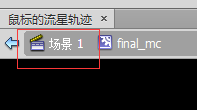
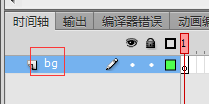
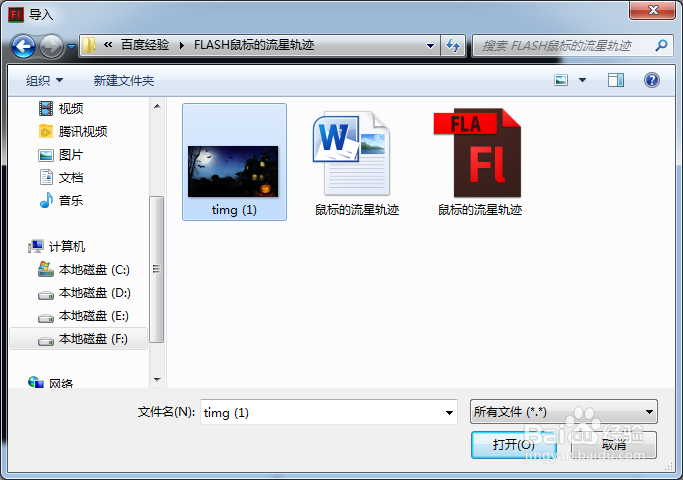
14、选中该图片,调整图片的大小和舞台一致。如图。

15、选中该层第2帧,按F5键延续关键帧。新建层并将其命名为AS+MC,选中该层第2帧,按F7键插入空白关键帧,如图。
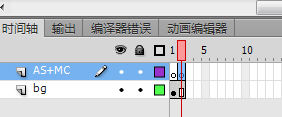
16、选中AS+MC层第2帧,将final_mc从库中拖入舞台。在属性栏中将其命名为final_mc。如图。
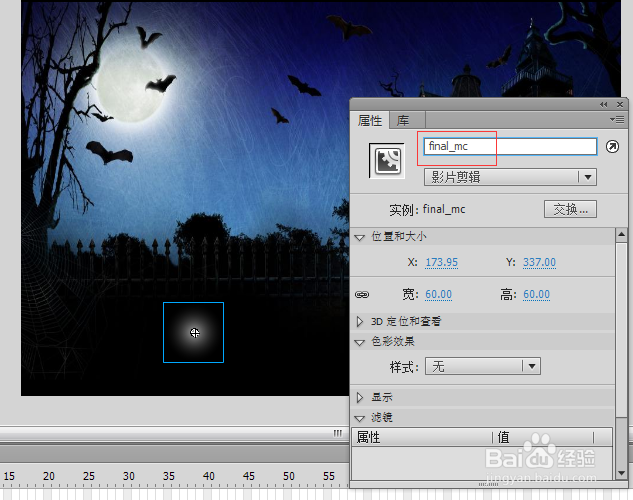
17、选中该层第2帧,打开动作面板,输入如图所示动作代码。

